- מְחַבֵּר Jason Gerald [email protected].
- Public 2024-01-19 22:12.
- שונה לאחרונה 2025-01-23 12:18.
לפני השימוש בנגן MP3 של Sony Walkman, עליך קודם כל להוריד ולהתקין את מנהל התוכנה המתאים למכשיר שלך במחשב שלך. לאחר ההתקנה, תוכל להעביר מוזיקה ולנהל קבצים ב- Sony walkman שלך באמצעות המחשב שלך.
שלב
שיטה 1 מתוך 2: התקנת נגן MP3 של Sony Walkman
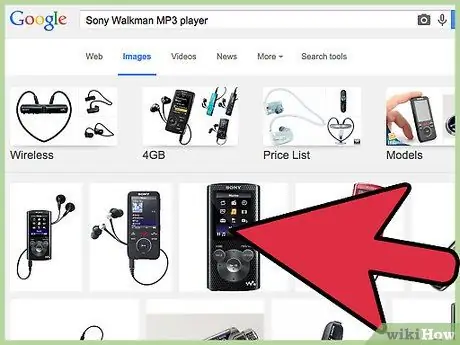
שלב 1. חבר את נגן ה- MP3 של Sony Walkman למחשב באמצעות כבל USB
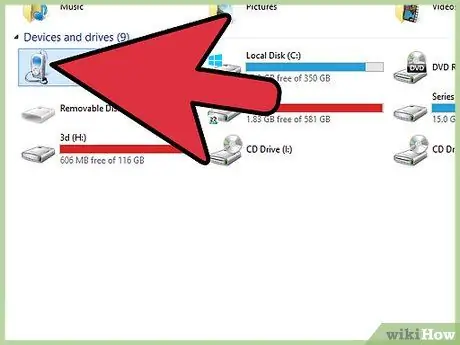
שלב 2. המתן עד שהמחשב יזהה את נגן ה- MP3
התקנת המכשיר או אשף הגדרת ההתקן יוצגו על המסך לאחר זיהוי נגן ה- MP3 ותוכל להתחיל להשתמש בנגן MP3 באופן מיידי.
אם אשף הגדרת ההתקן אינו מופיע לאחר חיבור הווקמן למחשב, בצע את השלבים הבאים כדי להוריד ולהתקין את תוכנת מנהל ההתקן הנדרשת
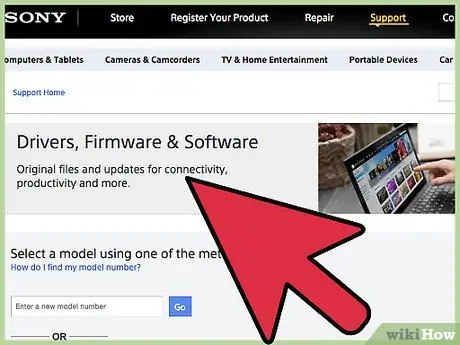
שלב 3. בקר באתר העזרה של Sony בכתובת
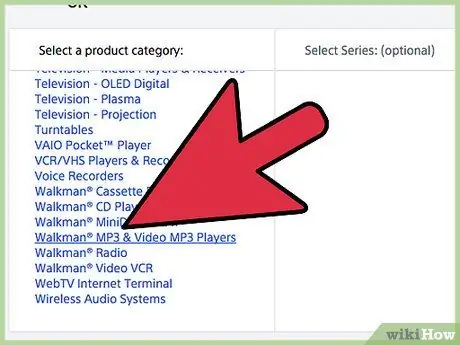
שלב 4. בחר "נגני MP3 ו- MP3 של ווקמן" מרשימת "קטגוריית מוצרים". "
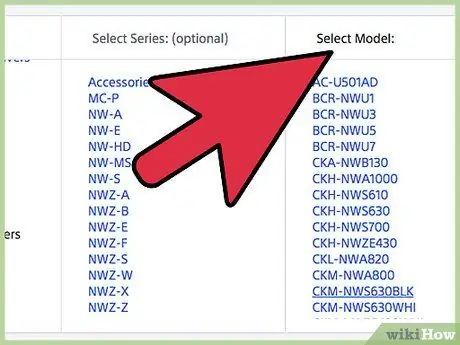
שלב 5. בחר את דגם נגן ה- MP3 שלך מרשימת הדגמים
פרטי המכשיר ותוכנת מנהל ההתקן יופיעו על המסך.
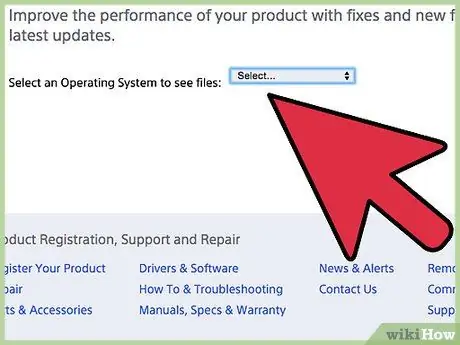
שלב 6. בחר את מערכת ההפעלה של המחשב
לעת עתה, מנהל ההתקן של נגן MP3 של Sony Walkman זמין רק עבור מחשבים מבוססי Windows.
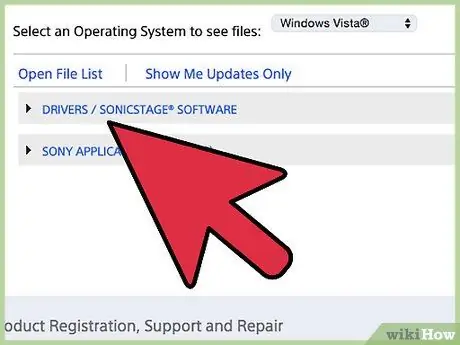
שלב 7. לחץ על "מנהלי התקנים" ולאחר מכן לחץ על "הורד" מימין למנהלי ההתקן הזמינים
מספר הדרייברים המוצעים תלוי בדגם של נגן ה- MP3 שנבחר.
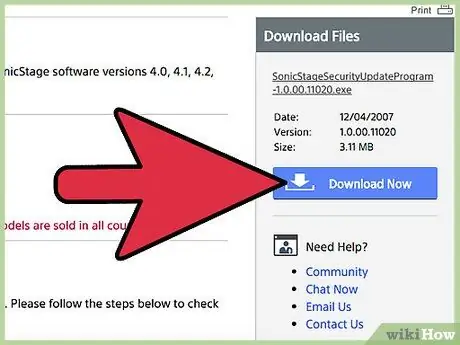
שלב 8. לחץ על "הורד עכשיו" מימין לתיאור מנהל ההתקן
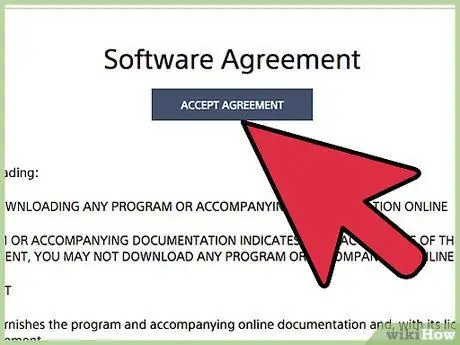
שלב 9. סקור את הסכם התוכנה של סוני ולחץ על קבל הסכם. "
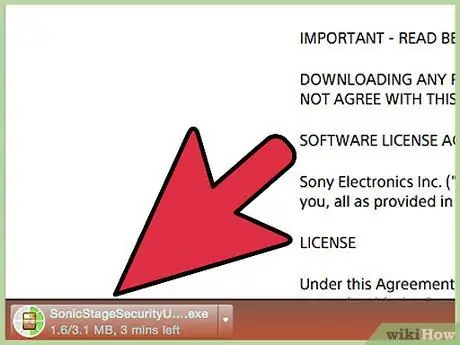
שלב 10. בחר באפשרות לשמור את קובץ.exe מנהל ההתקן על שולחן העבודה של המחשב
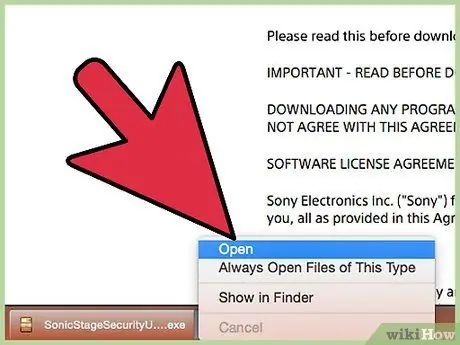
שלב 11. לחץ פעמיים על קובץ.exe ולאחר מכן התקן את מנהל ההתקן עבור נגן ה- MP3 של Sony Walkman בהתאם להוראות המופיעות על המסך
לאחר סיום המחשב יזהה את המכשיר שלך ונגן ה- MP3 יהיה מוכן לשימוש.
שיטה 2 מתוך 2: פתרון בעיות
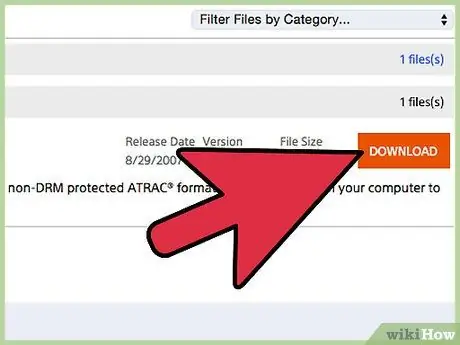
שלב 1. הורד והתקן את הקושחה או הקושחה העדכניות ביותר בנגן ה- MP3 אם המחשב אינו יכול לזהות את המכשיר שלך יותר
במקרים מסוימים, ייתכן שהמחשב לא יוכל לזהות תוכנות מיושנות.
- בצע את השלבים השלישי עד השישי שהוצגו בעבר, ולאחר מכן לחץ על "קושחה".
- חבר את נגן ה- MP3 למחשב באמצעות כבל USB ולחץ על "הורד".
- עקוב אחר ההוראות המופיעות על המסך כדי להתקין את הקושחה העדכנית ביותר בנגן ה- MP3.
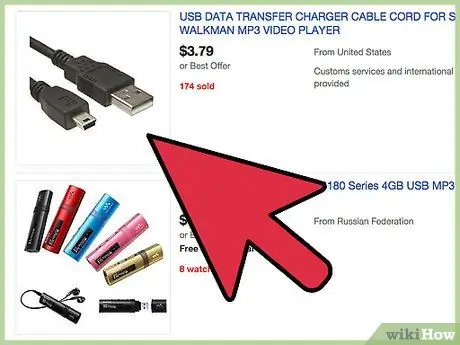
שלב 2. נסה להשתמש בשקע או יציאת USB, כבל USB או מחשב אחר אם Windows עדיין לא מצליח לזהות את המכשיר שלך
במקרים מסוימים, בעיית חומרה הקשורה לכבל או לשקע USB יכולה לגרום לכך שהמחשב לא מצליח לזהות את המכשיר.






